Es gibt viele gute Gründe, Ihre Daten auf einem externen Gerät zu sichern.

Das iPhone XR verfügt über ein fortschrittliches Dual-Kamerasystem mit Gesichtserkennung. Zusammen mit dem wunderschönen LCD-Display ist diese Kamera eine ansprechende Option für Fotografie-Enthusiasten. Wenn Sie sich selbst als Fotograf betrachten, ist es wichtig, Ihre Arbeit regelmäßig zu sichern.
Es ist auch wichtig, Kopien Ihrer Kontakte, Downloads und Unterhaltungen aufzubewahren. Einige dieser Daten sind unwiederbringlich. Außerdem können Sie Zeit sparen, indem Sie Ihre Apps speichern und Einstellungen vornehmen. Wenn Sie aus irgendeinem Grund zu einem neuen Telefon wechseln müssen, macht es einen großen Unterschied, Backups zur Hand zu haben.
So verwenden Sie iTunes zum Erstellen von Backups
iTunes ist eine der bequemsten Optionen zum Übertragen von Dateien von einem iPhone. Alles, was Sie brauchen, ist ein Computer und ein USB-Kabel.
Wenn Sie ein PC-Benutzer sind, beginnen Sie damit, iTunes auf Ihren Computer herunterzuladen. Sie erhalten es kostenlos im Microsoft Store. Klicken Sie sich einfach durch, um die Installation abzuschließen.
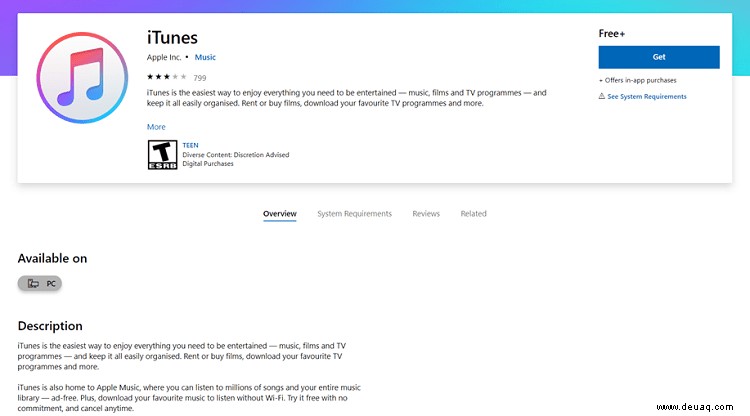
Mac-Benutzer können diesen Schritt überspringen, da iTunes auf allen Apple-Geräten vorinstalliert ist.
Sobald Sie diese App installiert haben, können Sie mit der Übertragung Ihrer Fotos und anderer Dateien beginnen.
1. Verbinden Sie Ihr Telefon über ein USB-Kabel mit Ihrem Computer
Das iPhone XR wird mit einem sogenannten Lightning-to-USB-Kabel geliefert. Leider können Sie damit keine Verbindung zu Typ-C-Ports herstellen.
2. Öffnen Sie iTunes auf Ihrem Computer
Es wird möglicherweise automatisch geöffnet, wenn das Telefon eine Verbindung herstellt.
3. Klicken Sie oben rechts auf die iPhone-Option
4. Klicken Sie auf „Dieser Computer“
5. Wählen Sie in der Spalte „Sicherungen“ die Option „Jetzt sichern“
aus
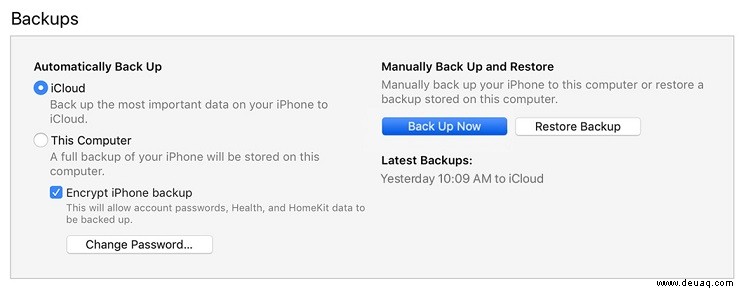
Wenn Sie Ihre persönlichen Daten durch Verschlüsselung sichern möchten, wählen Sie iPhone-Backup verschlüsseln. Diese Option bedeutet, dass Personen, die Ihren Computer verwenden, die Backups nicht ohne Passwort öffnen können. Überspringen Sie diesen Schritt nicht, wenn Sie vertrauliche Inhalte auf Ihrem Telefon haben.
Es gibt ein paar andere Optionen, die Sie an dieser Stelle überprüfen können. Mit iTunes können Sie manuell auswählen, welche Daten Sie speichern möchten. Wenn Sie möchten, können Sie auch die automatischen Synchronisierungsoptionen auswählen. Während diese aktiviert sind, werden Backups automatisch erstellt, aber Ihr Telefon kann langsamer werden.
6. Wählen Sie Jetzt sichern
Sobald Sie die richtigen Optionen für Sie ausgewählt haben, klicken Sie auf diese Schaltfläche auf der rechten Seite des Bildschirms. Ihre Sicherung beginnt.
Auf iCloud sichern
Die Verwendung von iTunes ist für viele iPhone XR-Benutzer die beste Option. Sie können diese Sicherung nach einem Zeitplan durchführen und sich sicher sein, dass alle Ihre Daten auf Ihrer Festplatte sicher sind.
Aber wenn Sie eine Apple-ID haben, können Sie auch ihren Online-Speicherdienst nutzen. Um es zu aktivieren, gehen Sie hier:
Einstellungen> [Ihr Name]> iCloud> Speicher verwalten> Backups> iPhone XR
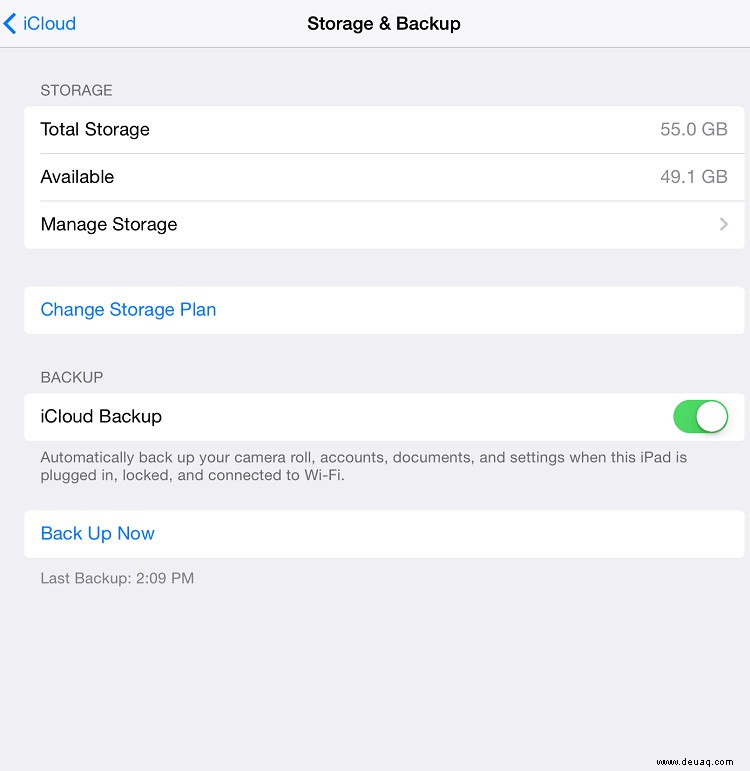
Durchsuchen Sie die Backup-Optionen von iCloud und sehen Sie, welche Daten Sie automatisch speichern möchten. Es kann eine gute Idee sein, große Apps oder Videos abzuwählen, da iCloud eine Größenbeschränkung von 5 GB hat.
Ein letztes Wort
Die beste Möglichkeit, Ihr Telefon zu sichern, besteht darin, sowohl iTunes als auch iCloud zu verwenden. iCloud kann Ihre neuen Fotos automatisch speichern, und Sie können iTunes verwenden, um größere Dateien zu sichern. Wenn Ihnen der Speicherplatz auf Ihrer iCloud ausgeht, gibt es andere Online-Speicheroptionen, die Sie verwenden können.